Für uns alle ist eine schnelle Internetverbindung eine Garantie dafür, dass wir ordnungsgemäß arbeiten, da ein hoher Prozentsatz der aktuellen Aufgaben auf dem Netzwerk, dem Zugriff auf unsere E-Mails, Studien- oder Arbeitsplattformen usw. basiert .
Ein fehlerhaftes oder langsames Internet führt daher dazu, dass wir nicht so arbeiten können, wie wir es möchten. Die Ursachen für ein langsames Internet sind vielfältig, da sie auf Fehler des Anbieters, technische Fehler in den Netzwerkgeräten oder die gleichzeitige Verwendung verschiedener Programme mit hohem Netzwerkverbrauch zurückzuführen sind.
Was wir vielleicht nicht wussten, ist, dass Windows 10 selbst einen Prozentsatz unserer Bandbreite beansprucht, 20%, um genau zu sein. Bei Verwaltungsaufgaben einiger Programme, die dort ausgeführt werden, ist dies für Benutzer mit hohen Netzwerkgeschwindigkeiten möglicherweise nicht erkennbar. Auf Computern, auf denen dies begrenzt ist, sind die Auswirkungen jedoch größer und deutlicher. Diese Reservierung des Netzwerkprozentsatzes ist nicht zwingend erforderlich, damit er aktiv ist. EinWie.com erklärt daher zwei Methoden, um unser Internet um bis zu 20% zu beschleunigen.
Um auf dem Laufenden zu bleiben, abonniere unseren YouTube-Kanal! ABONNIEREN
1. So beschleunigen Sie das Internet unter GPEDIT Windows 10
Wir gehen zur Suchmaschine starten und geben dort “Editor” ein, wir wählen “Gruppenrichtlinien bearbeiten”:
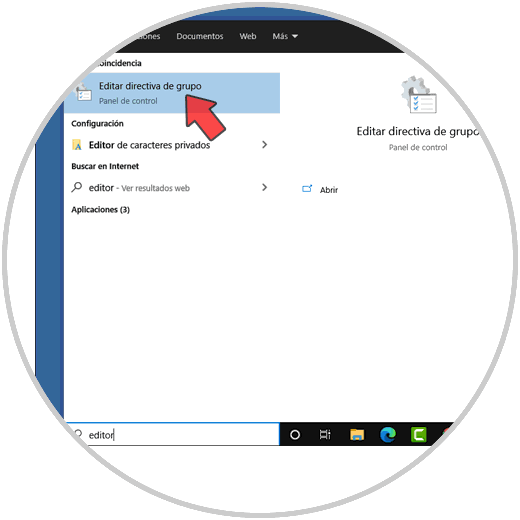
Im angezeigten Editor gehen wir zum folgenden Pfad:
- Geräteeinrichtung
- Administrative Vorlagen
- Netz
- QoS-Paketplaner
Dort wählen wir die Richtlinie “Reservierbare Bandbreite begrenzen” aus:
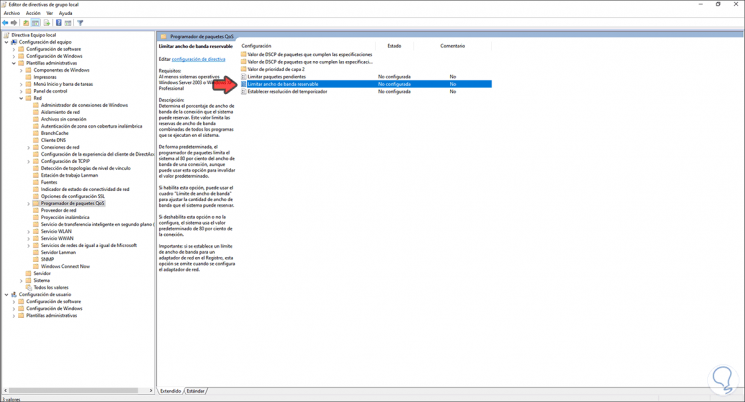
Wir doppelklicken darauf, um es zu bearbeiten, und standardmäßig sehen wir Folgendes:
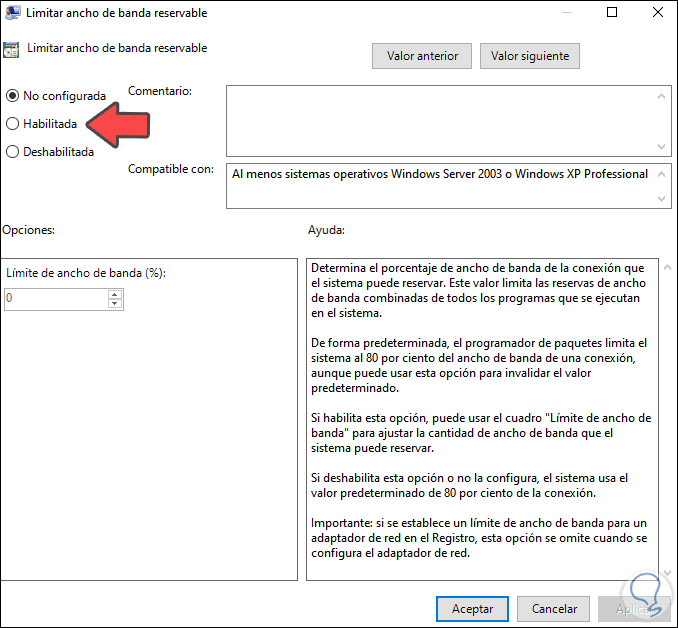
Wir klicken auf das Feld “Aktiviert” und sehen, dass das System 80% für uns hat, aber 20% für interne Prozesse reserviert:
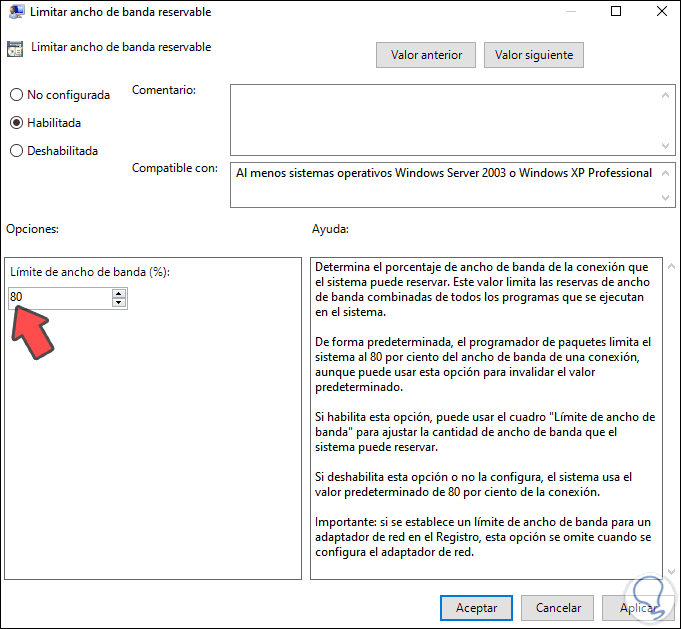
Wir bearbeiten den Wert 80 und setzen ihn auf Null:
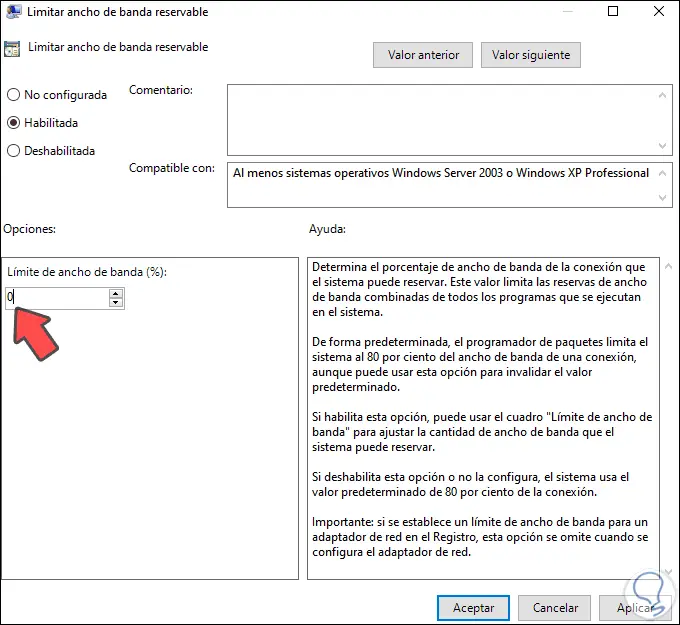
Wir klicken auf Übernehmen und dann auf OK, um die Änderungen zu speichern.
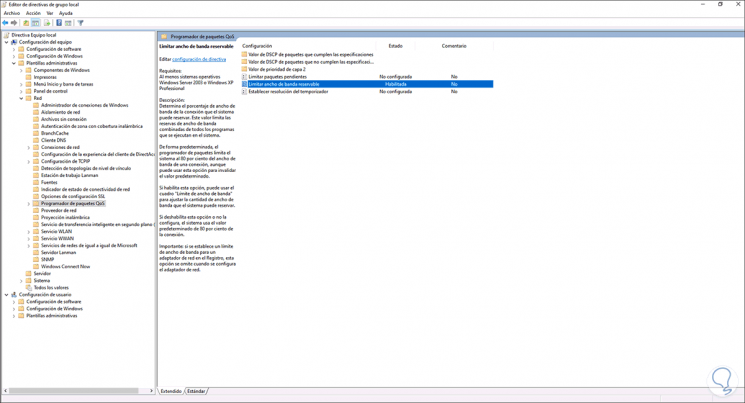
2. So beschleunigen Sie das Internet unter REGEDIT Windows 10
Um diese Methode in der Suchmaschine zu verwenden, geben wir “regedit” ein und wählen sie aus:
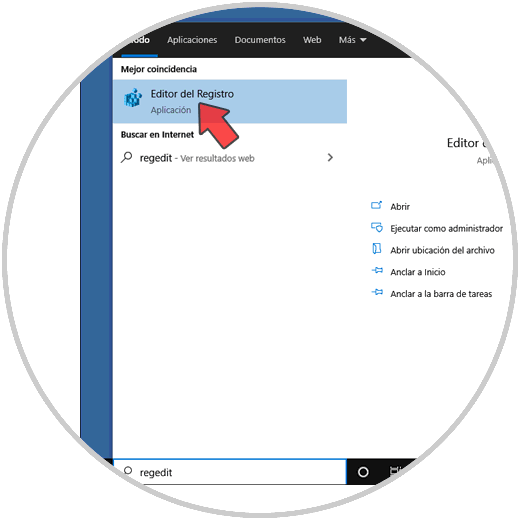
Im Registrierungseditor gehen wir zum folgenden Pfad.
HKEY_LOCAL_MACHINE SOFTWARE Policies Microsoft Windows Psched
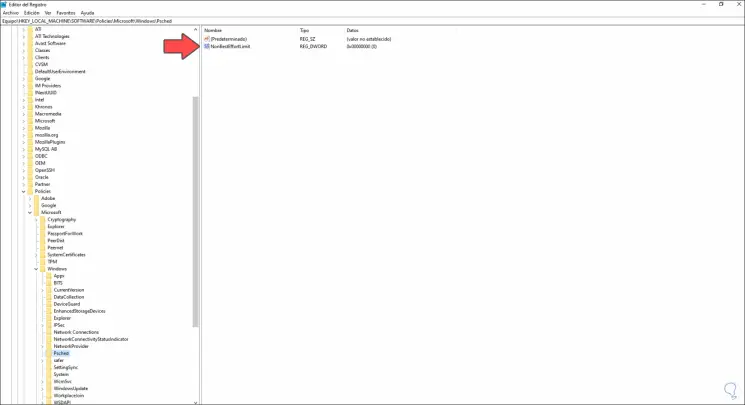
Dort müssen wir auf den DWORD-Wert “NonBestEffortLimit” doppelklicken und sein Wert muss Null (0) sein, um 100% der verfügbaren Bandbreite zu nutzen:
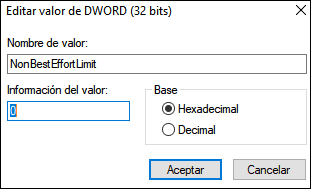
Wenn Sie den Psched-Schlüssel nicht haben, müssen Sie mit der rechten Maustaste auf Windows klicken und Neu – Schlüssel auswählen:
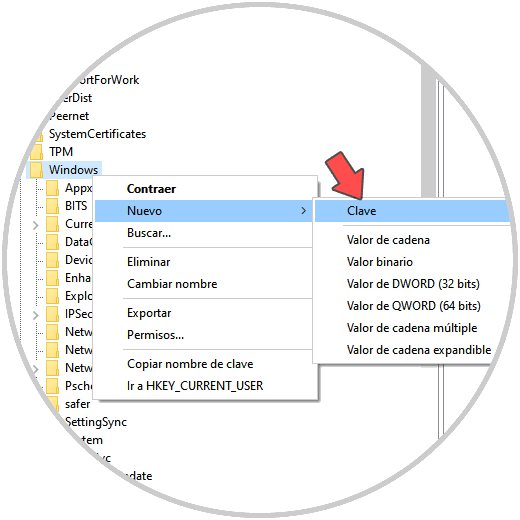
Wenn Sie den DWORD-Wert “NonBestEffortLimit” nicht haben, klicken Sie einfach mit der rechten Maustaste auf eine freie Stelle in der Psched-Taste und wählen Sie “Neu – DWORD-Wert (32 Bit). Wir vergeben den Namen.
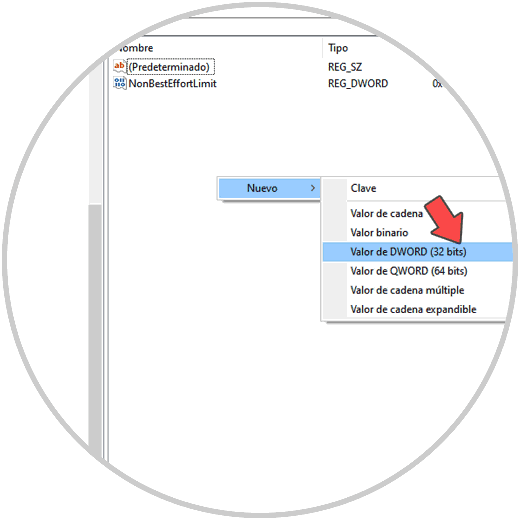
Mit diesen beiden Methoden können wir mit Windows 10 100% der Netzwerkbandbreite gewähren und so das Netzwerk vollständig nutzen.